 Notes de publication de Visual Studio 2022 version 17.11
Notes de publication de Visual Studio 2022 version 17.11
Fonctionnalités
Version 17.11 publiée le 13 août 2024
Cette version se concentre sur les améliorations de **qualité de vie** pour tous les développeurs et charges de travail. Lorsque vous utilisez Visual Studio, vous souhaitez devenir autonome et productif. C’est pourquoi les caractéristiques de qualité de vie sont si importantes : elles permettent de coder une expérience fluide et agréable, sans soucis et maux de tête inutiles. Nous espérons que vous aimerez cette mise à jour.
| Web | De la communauté |
|---|---|
| Découvrez les itinéraires d’API Web dynamiques | Ticket de commentaires |
| Packages NPM dans l’Explorateur de solutions |
| Jeux | De la communauté |
|---|---|
| Modèles d’ajout de classe de Unreal Engine | Ticket de commentaires |
| Module d’ajout Unreal Engine | Ticket de commentaires |
| Plugin d’ajout Unreal Engine | |
| Barre d’outils Unreal Engine |
| .NET | De la communauté |
|---|---|
| Explorateur de ressources remanié | Ticket de commentaires |
| C++ | De la communauté |
|---|---|
| Mise à jour de la qualité de vie de Build Insights | |
| Déboguez vos projets CMake sous Linux | Ticket de commentaires |
| Exécutable Clang-Tidy personnalisé |
| Correctifs de bogues principaux | De la communauté |
|---|---|
| Erreur attendue d’expression TS1109 (Transaction Service) dans le fichier Razor | Ticket de commentaires |
| Échec du copier/coller enrichi du code source C# dans Office | Ticket de commentaires |
| Erreur incorrecte dans le pointeur de classe vers la variable membre | Ticket de commentaires |
| MSVC v19.37+ génération de code incorrecte pour les expressions arithmétiques | Ticket de commentaires |
| C4506 (pas de définition pour la fonction inline) signalé de manière incorrecte pour la spec de modèle… | Ticket de commentaires |
| Surcharge de types d’intégrales manquantes pour les fonctions cmath | Ticket de commentaires |
| GitHub Copilot dispose d’un bouton « Références » mal traduit | Ticket de commentaires |
| Après la mise à jour vers VS 17.10, la taille des fichiers .ilk a considérablement augmenté | Ticket de commentaires |
| La liste de raccourcis Visual Studio n’ajoute plus les solutions récemment ouvertes | Ticket de commentaires |
Remarque
Consultez la liste complète de toutes les demandes de fonctionnalités signalées par l’utilisateur et les correctifs de bogues qui l’ont rendu dans cette version.
Productivité
Rechercher le code souhaité
Affiner une recherche de code depuis l’ensemble de la solution vers le document actif ou le projet en cours.
Avez-vous déjà l’impression que vous voyez trop de résultats dans la recherche de code ? Réduisez votre focus avec les options d’étendue nouvellement ajoutées dans Recherche de code.
Pour l’expérience de recherche de code par défaut et chaque filtre, vous pouvez désormais définir l’étendue sur la solution entière, le projet actuel ou le document actif et activer l’inclusion de fichiers externes.
Vous pouvez définir différentes étendues pour différents filtres. Par exemple, l’expérience par défaut peut être définie pour rechercher la solution entière et les membres peuvent être définis pour examiner uniquement le document actif. Vos sélections seront conservées après la session active.
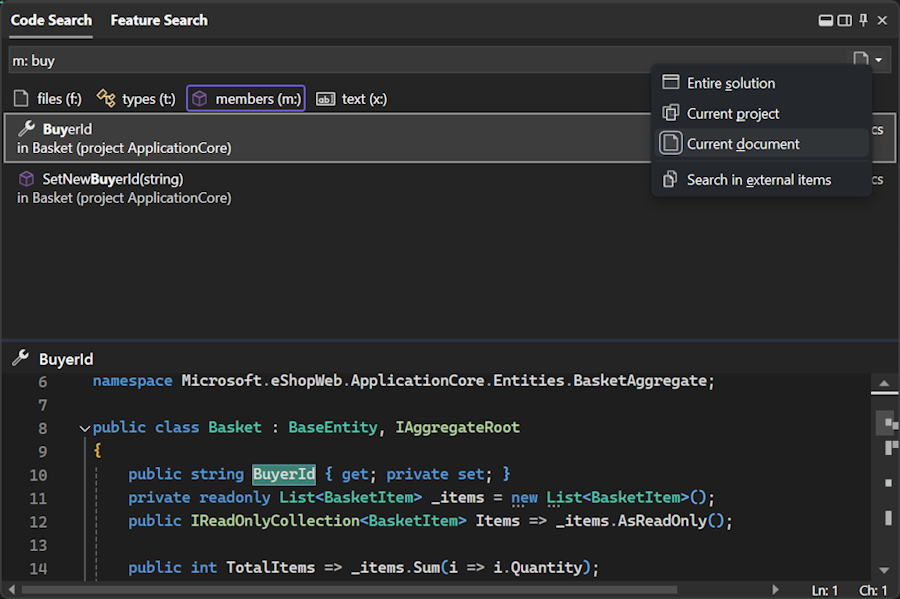
Remarque
Cette fonctionnalité doit être activée sous Outils -> Gérer les fonctionnalités en préversion
📣Consultez le ticket de fonctionnalité pour partager vos commentaires et poursuivre la conversation.
Correction de la chronologie CodeLens
Corrigé pour respecter la configuration de votre chronologie CodeLens en vue d’afficher les informations appropriées.
La chronologie CodeLens respecte désormais la configuration de votre chronologie en vue d’afficher les informations appropriées. Ce correctif résout un problème où la chronologie n’appliquait pas les mois définis dans l’aperçu du pointage du fichier.
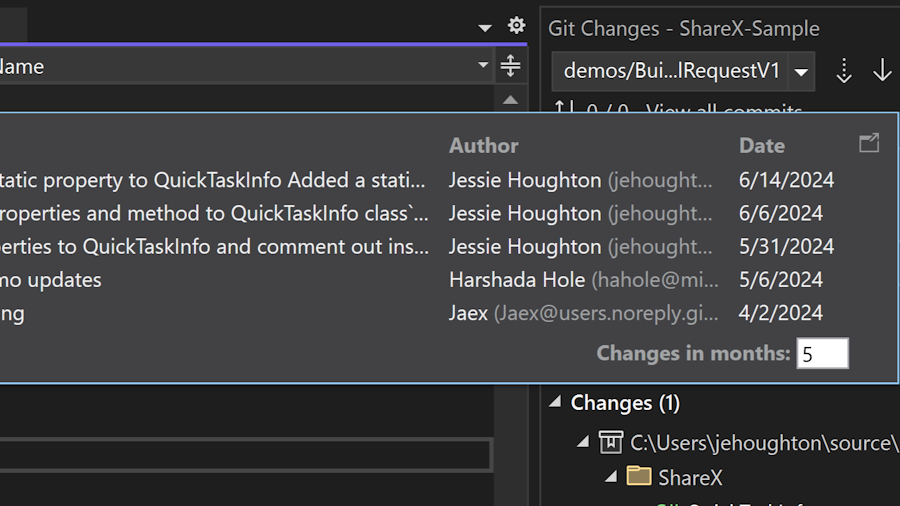
📣Consultez le ticket de fonctionnalité pour partager vos commentaires et poursuivre la conversation.
Mises à jour de la création de demande de tirage
Améliorations continues de l’expérience de création de demandes de tirage.
Nous avons amélioré la création d’une expérience de demande de tirage avec la sélection de branche cible, le nombre de validations ainsi que d’autres correctifs de stabilisation. En outre, nous créons automatiquement des liens vers des éléments de travail mentionnés dans les validations qui font partie de la demande de tirage.
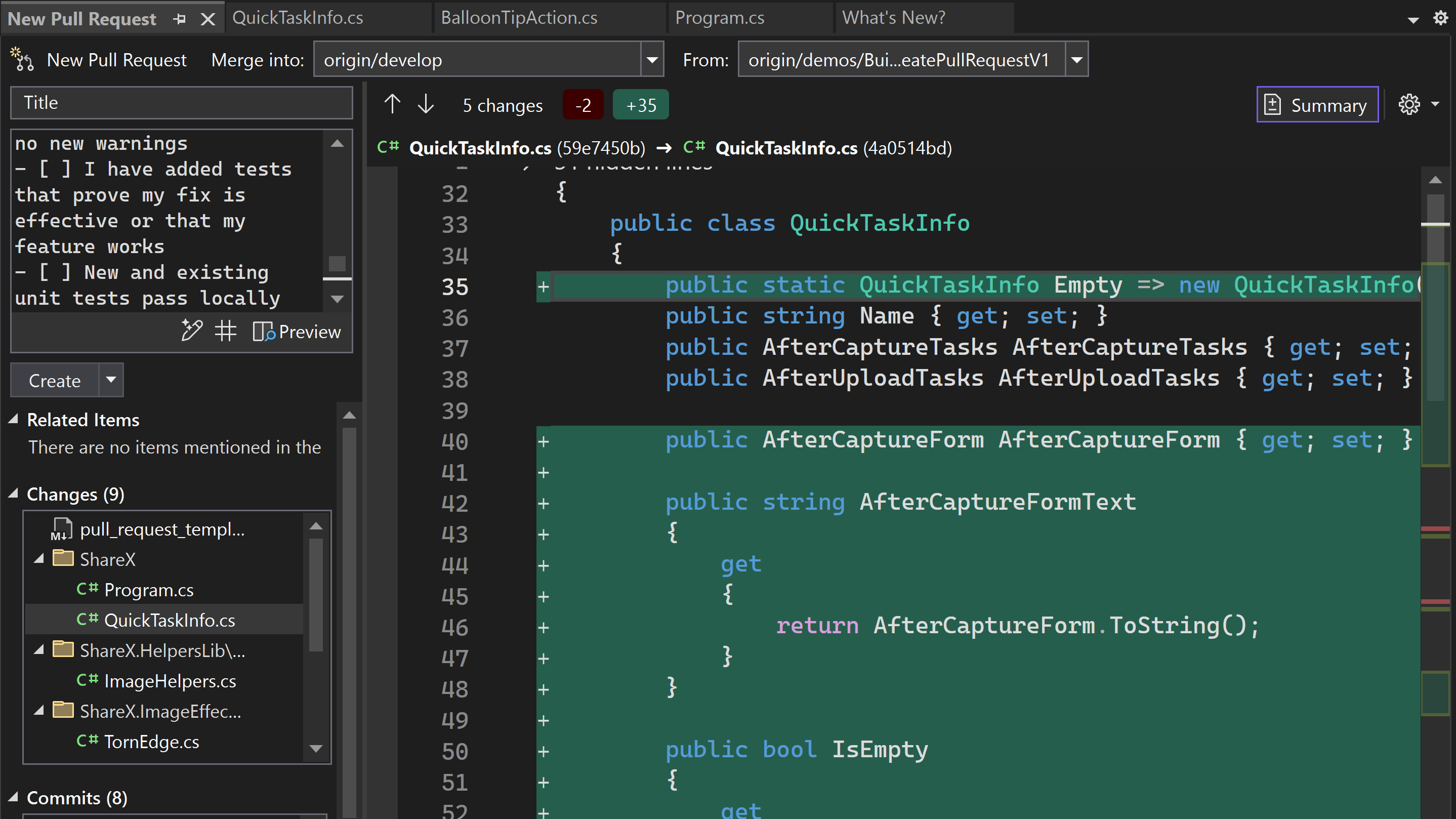
Revues de code plus explicites
Affichez vos commentaires de demande de tirage Azure DevOps et GitHub directement dans votre fichier de travail.
Nous avons facilité l’affichage des commentaires de vos demandes de tirages (pull requests) GitHub et Azure DevOps directement dans votre fichier de travail dans Visual Studio. Vous pouvez désormais rester dans votre contexte, apporter les modifications de code nécessaires et interagir avec les suggestions de vos collègues, sans basculer les contextes vers le navigateur.
Nouvelles améliorations
Activez l’indicateur de fonctionnalité, les commentaires de demande de tirage, extrayez n’importe quelle branche avec une branche de demande de tirage active, puis cliquez sur Afficher les commentaires dans les fichiers dans la barre d’informations.
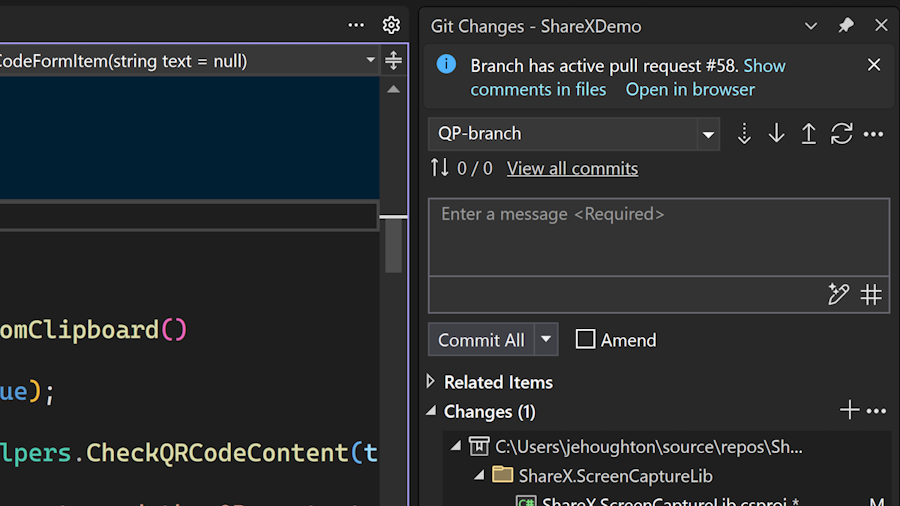
Les dernières améliorations incluent une meilleure prise en charge des mentions @ et des références d’éléments de travail, des améliorations visuelles apportées au point d’attention et à la marge de commentaire, l’ajout d’avatars, une meilleure synchronisation avec le serveur et un point d’entrée supplémentaire dans la fenêtre modifications Git.
Remarque
Cette fonctionnalité doit être activée sous Outils -> Gérer les fonctionnalités en préversion
📣Consultez le ticket de fonctionnalité pour partager vos commentaires et poursuivre la conversation. Participez à cette enquête pour aider à améliorer la fonctionnalité.
Raccourcis clavier courants
Certains raccourcis clavier courants correspondent désormais à ceux d’autres IDE populaires.
Lors du déplacement entre différents éditeurs et IDE, il peut être frustrant de devoir apprendre les raccourcis clavier. Nous avons apporté des modifications à certains raccourcis clavier par défaut pour les rendre plus familiers et pour préserver votre mémoire musculaire.
Activer/désactiver les commentaires de ligne
Vous avez pu basculer les commentaires de ligne dans Visual Studio depuis longtemps, mais le raccourci clavier par défaut était Ctrl+K, Ctrl+/. Nous avons maintenant ajouté Ctrl+/ en tant que raccourci alternatif, qui est la valeur par défaut dans de nombreux autres éditeurs et IDE.
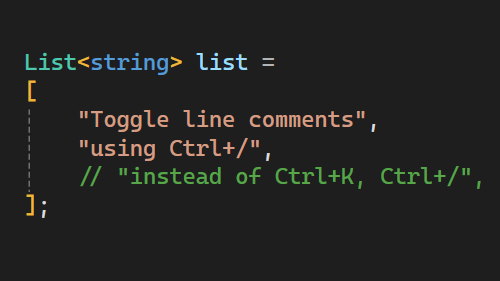
Remarque
il convient de noter que pour les claviers non anglais, le raccourci peut être différent.
Ouvrir la palette de commandes
Ou la recherche de fonctionnalités telle qu’elle est appelée dans Visual Studio. Le raccourci clavier par défaut de cette fonctionnalité est maintenant Ctrl+Shift+P, qui doit être familier aux utilisateurs de VS Code pour ouvrir la palette de commandes.
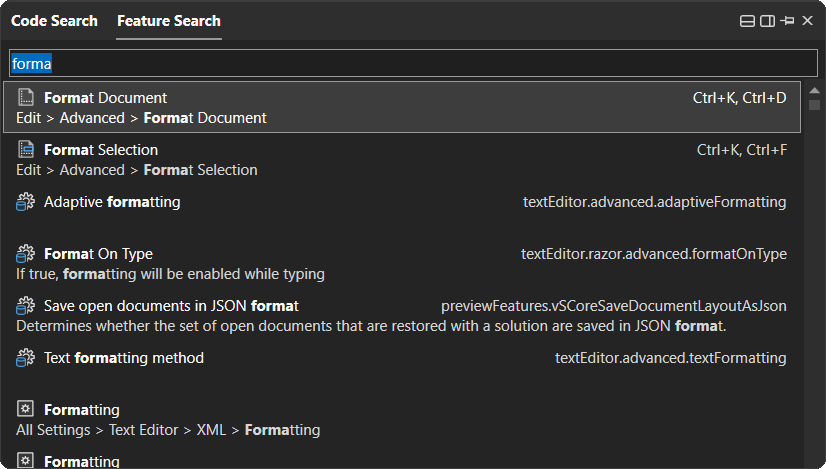
📣Consultez le ticket de fonctionnalité pour partager vos commentaires et poursuivre la conversation.
GitHub Copilot
Référencez vos méthodes dans GitHub Copilot
GitHub Copilot Chat vous permet désormais de faire référence à vos méthodes, classes et fonctions inline. Cette fonctionnalité vous aide à fournir davantage de contexte à GitHub Copilot, qui à son tour l’aide à fournir des réponses plus précises avec GitHub Copilot bénéficiant ainsi d’une compréhension encore plus approfondie de votre solution.
En faisant référence à des méthodes, des classes et des fonctions directement dans la conversation, vous pouvez fournir un contexte spécifique qui aide GitHub Copilot à mieux comprendre son code et le problème à la main. Cette fonctionnalité vous permet de fournir un contexte plus riche à GitHub Copilot, ce qui lui permet de fournir des réponses plus précises à partir d’une compréhension plus approfondie de votre codebase.
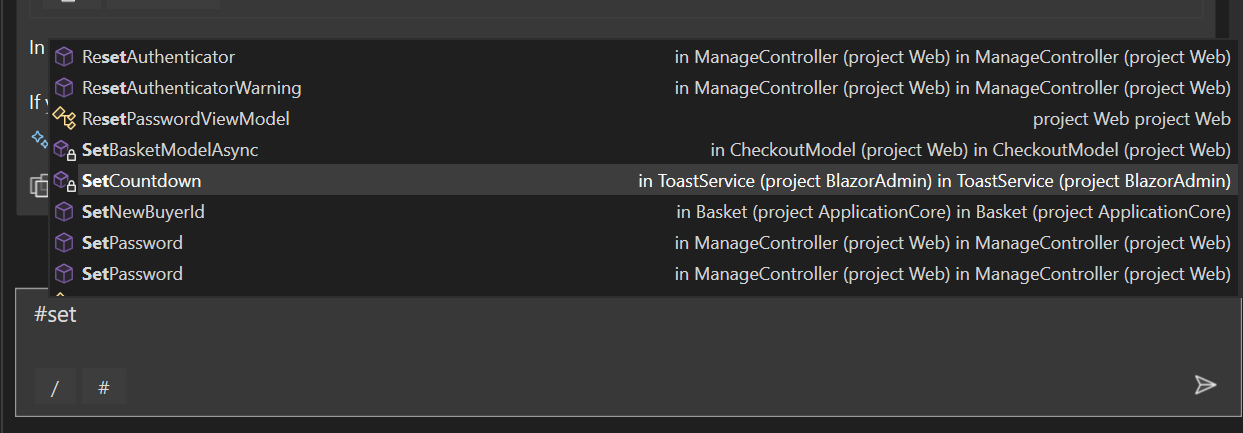
Guide pratique pour faire référence à vos symboles dans GitHub Copilot Chat
Pour faire référence à vos symboles, utilisez simplement le symbole # suivi du nom de la méthode, de la classe ou de la fonction que vous souhaitez référencer.
Essayez de demander à GitHub Copilot Chat
Essayez de poser des questions sur GitHub Copilot Chat comme suit :
- J’ai une méthode de test nommée #methodName. Comment puis-je m’assurer qu’elle s’exécute correctement ?
- Pouvez-vous m’aider à comprendre les différences entre les fonctions #methodName1 et #methodName2 ?
- Où est la sortie de la fonction #methodName utilisée dans mon code, et à quoi sert-elle ?
- /explain #methodName
Important
Pour utiliser cette fonctionnalité, veillez à activer GitHub Copilot
Comprenez vos symboles avec GitHub Copilot
GitHub Copilot vous aide à comprendre les symboles à différents appels sans votre base de code.
GitHub Copilot figure désormais parmi les suggestions de l’info-bulle lorsque vous placez le curseur sur les symboles afin de fournir des résumés générés par l’IA pour le symbole sélectionné. Cette fonctionnalité est disponible pour les développeurs C# et C++. Cette fonctionnalité permet aux développeurs de comprendre les descriptions de différents symboles à différents appels au sein de leur codebase. En pointant sur un symbole et en sélectionnant l’option Rechercher dans l’info-bulle de pointage, GitHub Copilot peut générer de la documentation pour le symbole sélectionné.
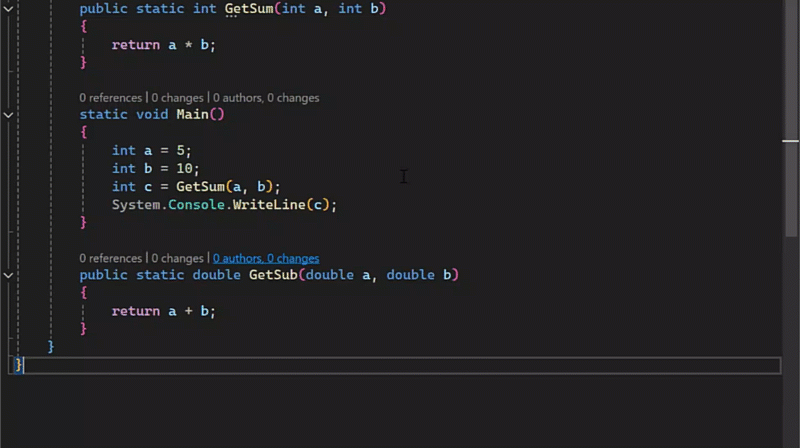
L’utilisation de LLMs, GitHub Copilot améliore la documentation existante ou dépourvue de code en fournissant des explications et un contexte perspicaces dans les info-bulles de pointage.
Important
Pour utiliser cette fonctionnalité, veillez à activer GitHub Copilot
📣Consultez le ticket de fonctionnalité pour partager vos commentaires et poursuivre la conversation.
GitHub Copilot devient plus intelligent
GitHub Copilot inclut désormais le contexte de votre référentiel entier et peut effectuer une recherche sur le web.
Les abonnés GitHub Copilot Enterprise dans Visual Studio peuvent désormais utiliser GitHub Copilot Chat pour obtenir des réponses enrichies avec le contexte de leur dépôt entier et des résultats de recherche Bing.
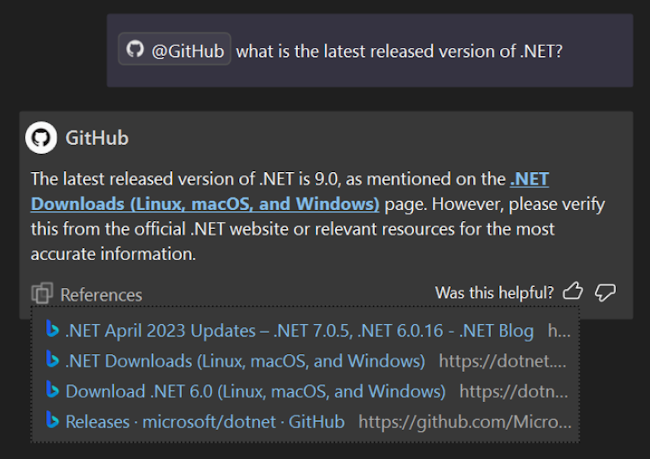
Obtenir des réponses à partir de l’ensemble de votre codebase
GitHub Copilot Chat peut désormais répondre à des questions avec une compréhension de votre dépôt complet, pas seulement les onglets que vous avez ouverts. Indexez votre dépôt sur GitHub.com, puis posez une question mentionnant @github. Vous pouvez poser des questions telles que @github où la limitation du débit est-elle implémentée ?
Rechercher avec le contexte du web
La conversation GitHub Copilot peut également rechercher sur Bing des informations en dehors de ses connaissances générales ou de votre codebase. Lorsque vous mentionnez @github, GitHub Copilot décidera intelligemment quand utiliser Bing. Vous pouvez poser des questions comme @github quelle est la dernière version LTS de Node.js ?
La recherche Bing est disponible uniquement si elle est activée par un administrateur. Pour plus d’informations, consultez Activation des fonctionnalités GitHub Copilot Enterprise ou parcourez la documentation.
Important
Pour utiliser cette fonctionnalité, veillez à activer GitHub Copilot
GitHub Copilot est encore plus sécurisé
Clients GitHub Copilot Business pour empêcher l’utilisation des fichiers ou référentiels spécifiés pour informer les suggestions de saisie semi-automatique du code par GitHub Copilot.
L’exclusion de contenu GitHub Copilot est disponible pour les clients GitHub Copilot Business et GitHub Copilot Enterprise pour empêcher l’utilisation des fichiers ou référentiels spécifiés pour informer les suggestions de saisie semi-automatique du code par GitHub Copilot.
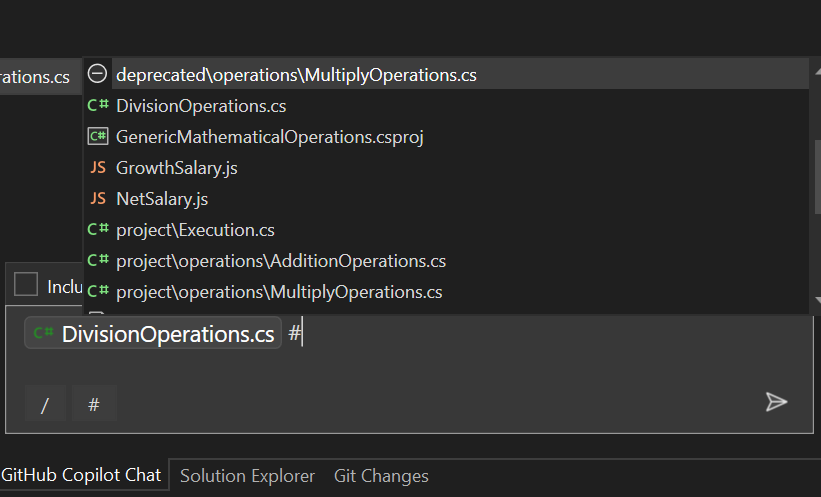
Maintenir votre code sécurisé
GitHub Copilot exclut désormais le contenu des fichiers affectés. Cette opération va être disponible pour les expériences Completions, Inline, Conversation et toutes les autres expériences GitHub Copilot dans Visual Studio.
Configurer des exclusions de contenu
Pour les administrateurs de référentiel et les propriétaires d’organisations, l’exclusion de contenu va être configurable pour les fichiers, les dossiers, les types de fichiers, etc. En savoir plus sur la Configuration des exclusions de contenu pour GitHub Copilot dans la documentation sur GitHub Copilot.
Important
Pour utiliser cette fonctionnalité, veillez à activer GitHub Copilot
Affinez vos suggestions GitHub Copilot
Grâce à l’intégration de GitHub Copilot à Visual Studio, nous améliorons les expériences au niveau des saisies semi-automatiques et des conversations. Cette amélioration vise à simplifier votre workflow en vous permettant d’affiner plus facilement les suggestions de saisie semi-automatique et de transférer les conversations entre différentes interfaces.
Grâce à l’intégration de GitHub Copilot à Visual Studio, nous améliorons les expériences au niveau des saisies semi-automatiques et des conversations. Cette amélioration vise à simplifier votre workflow en vous permettant d’affiner plus facilement les suggestions de saisie semi-automatique et de transférer les conversations entre différentes interfaces.
Affiner les saisies semi-automatiques de GitHub Copilot avec la conversation en ligne
Vous avez maintenant plus de contrôle sur les suggestions fournies par GitHub Copilot. Au lieu d’accepter ou d’ignorer simplement une suggestion, vous pouvez désormais réessayer. Cette fonctionnalité vous permet de modifier et d’organiser les suggestions proactives fournies par GitHub Copilot en ajoutant du contexte ou en modifiant la saisie semi-automatique.
Commencez par modifier vos saisies semi-automatiques :
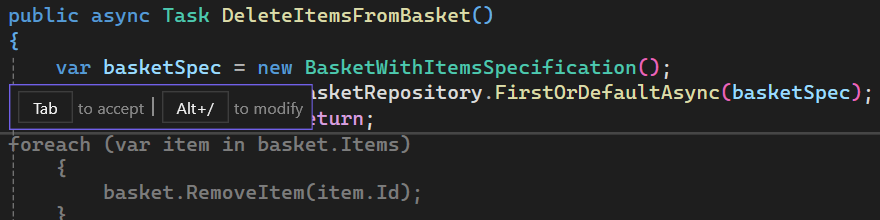
Affinez votre prompt avec la conversation en ligne :
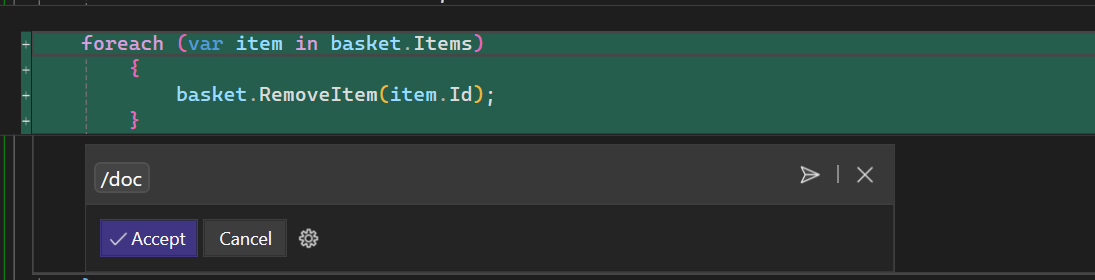
Promouvoir la conversation en ligne dans la fenêtre de conversation pour plus de contexte
Conservez l’historique de votre conversation en ligne en promouvant celle-ci dans la fenêtre de conversation. Cette fonctionnalité vous permet de conserver un enregistrement de la conversation et de continuer à votre convenance dans la fenêtre de conversation sur un écran plus grand.
Sélectionnez Continuer dans la fenêtre de conversation...
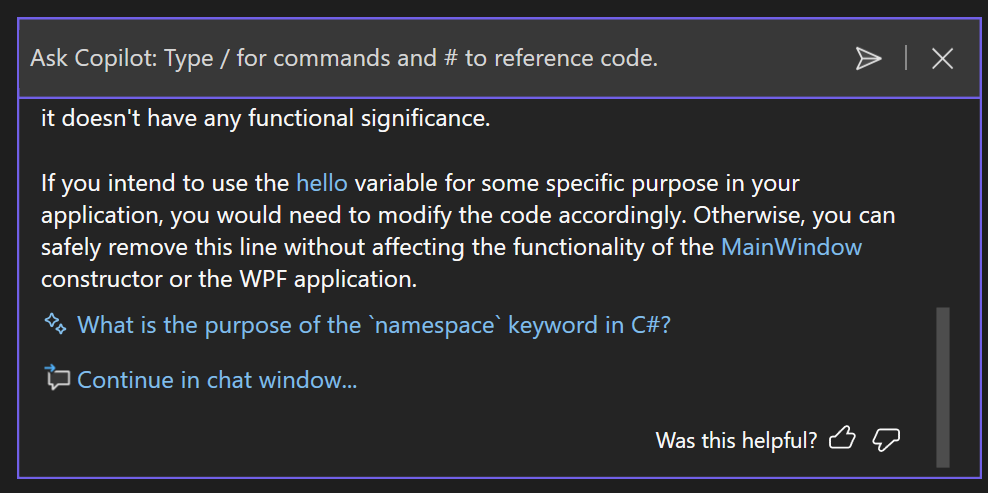
Important
Pour utiliser cette fonctionnalité, veillez à activer GitHub Copilot
Simplification de l’affectation des noms
Vous pouvez utiliser GitHub Copilot pour générer des suggestions d’affectation de noms pour vos identificateurs en C++.
GitHub Copilot peut désormais générer des suggestions d’affectation de noms pour vos identificateurs (variables, méthodes ou classes) en fonction de la façon dont votre identificateur est utilisé et du style de votre code.
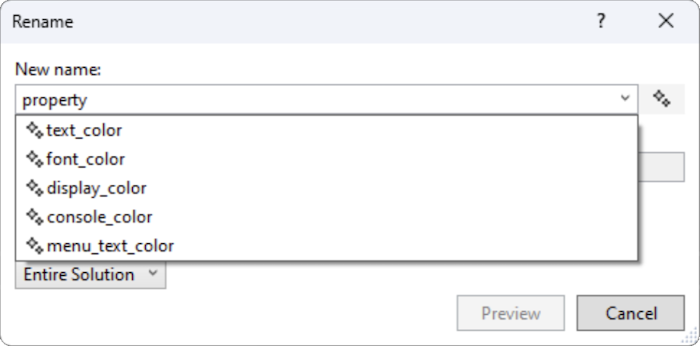
Pour l’essayer, vous avez besoin d’un abonnement GitHub Copilot actif. Accédez à n’importe quelle variable que vous souhaitez renommer et cliquez avec le bouton droit sur ->Renommer (Clavier : Ctrl+R, Ctrl+R). Vous remarquerez une icône étincelle GitHub Copilot sur laquelle vous pouvez cliquer ou que vous pouvez faire basculer pour générer des suggestions d’affectation de noms.
Cette fonctionnalité est disponible pour C#, C++ et d’autres langages.
Important
Pour utiliser cette fonctionnalité, veillez à activer GitHub Copilot
Inspection intelligente des variables par l’IA
Optimisez votre flux de travail de débogage avec l’inspection intégrée des variables par l’IA.
L’inspection et l’analyse des valeurs à partir de Locals, d’Autos et de DataTips n’a jamais été plus facile grâce à Ask GitHub Copilot dans Visual Studio. Il vous suffit d’effectuer un clic droit sur n’importe quelle valeur pour obtenir des aperçus détaillés basés sur l’IA pour les erreurs, les résultats inattendus ou les anomalies, sans jamais quitter votre IDE.
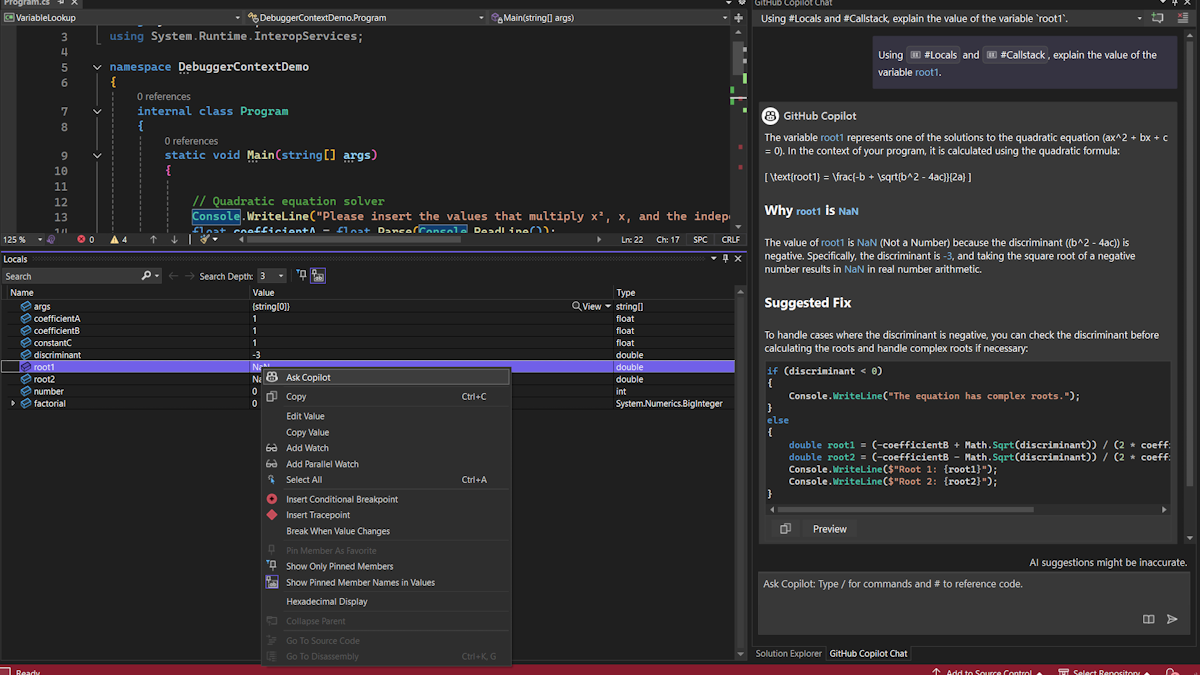
Cette fonctionnalité améliore considérablement la vitesse de résolution des problèmes en analysant les variables en temps réel dans votre IDE chaque fois que des valeurs inattendues se produisent.
Important
Pour utiliser cette fonctionnalité, veillez à activer GitHub Copilot
Expressions de points d’arrêt générées par l’IA
Utilisez des expressions générées par l’IA pour insérer des points d’arrêt ou des points de trace conditionnels en C++.
Les expressions générées par l’IA pour des points d’arrêt et des points de trace conditionnels sont désormais prises en charge dans C++. GitHub Copilot analyse votre code et propose des expressions de point d’arrêt pertinentes, ce qui simplifie votre processus de débogage.
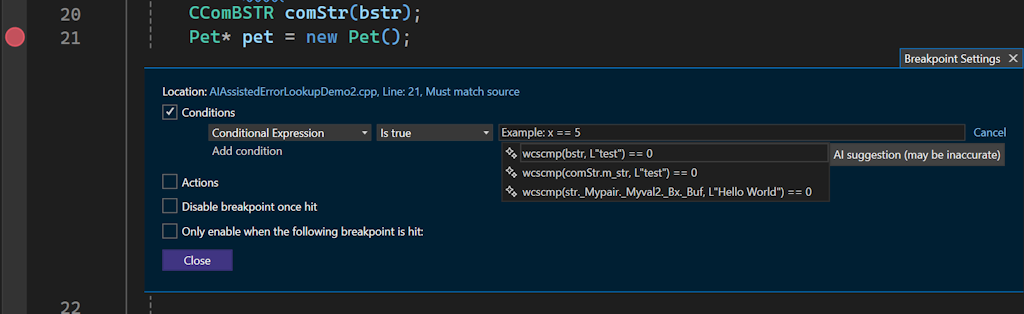
Quand vous positionnez le curseur dans le texte de la condition d’un point d’arrêt/point de trace conditionnel dans la fenêtre des paramètres de point d’arrêt, GitHub Copilot propose immédiatement des suggestions d’expression générées par l’IA en fonction de votre codebase. Vous avez la possibilité de sélectionner la condition qui convient le mieux à vos besoins pour placer le point d’arrêt/point de trace conditionnel.
Important
Pour utiliser cette fonctionnalité, veillez à activer GitHub Copilot
Débogage et diagnostics
Résolution plus facile des exceptions asynchrones
Le débogueur s’interrompt désormais sur les exceptions de méthode asynchrone interceptées par le code de l’infrastructure.
Le débogage du code asynchrone, en particulier dans les frameworks comme ASP.NET, peut être difficile en raison du risque que les exceptions soient levées entre les limites asynchrones.
À présent, avec le débogueur Visual Studio, il s’interrompt automatiquement lorsqu’une méthode async Task renvoie une exception au code de l’infrastructure.
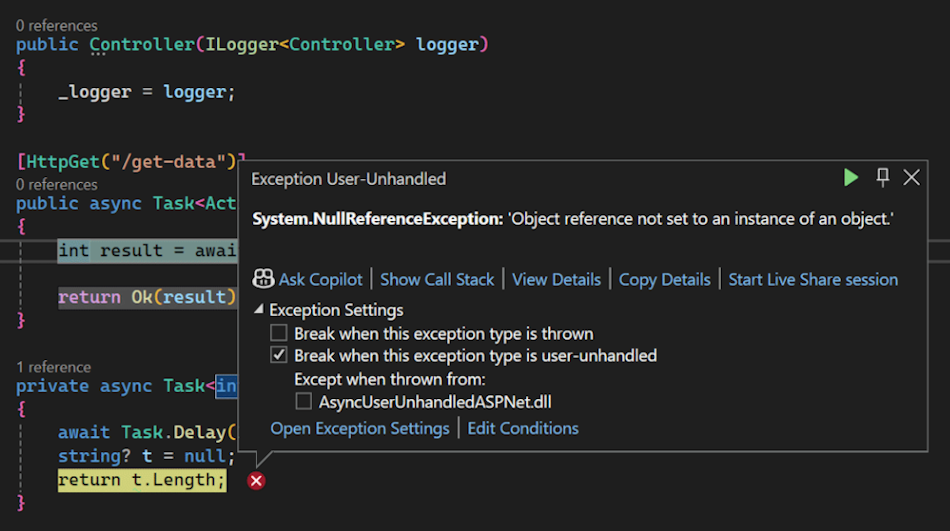
Cela vous permettra d’identifier et de diagnostiquer facilement les problèmes dans vos applications ASP.NET, ce qui entraîne des cycles de débogage plus rapides et une productivité améliorée.
Veuillez noter que ceci ne concerne que les projets .NET 9 et plus récents.
📣Consultez le ticket de fonctionnalité pour partager vos commentaires et poursuivre la conversation.
Profilez plus rapidement et de manière plus cohérente
L’outil d’instrumentation dans le profileur mémorise maintenant votre sélection cible entre les exécutions.
L’outil d’instrumentation conserve désormais la sélection cible entre les exécutions offrant un avantage significatif en améliorant la continuité des sessions de profilage.
Avec cette amélioration, vous pouvez conserver votre cible spécifiée sur plusieurs exécutions d’instrumentation, ce qui élimine la nécessité de tâches de sélection répétitives.
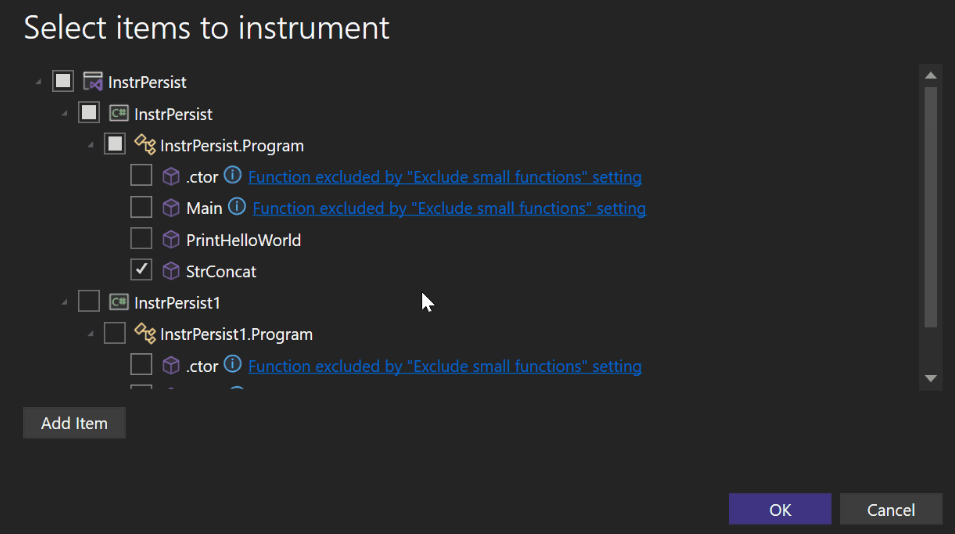
Profilez du code externe facilement
Le profileur prend en charge la décomposition automatique pour les bibliothèques .NET, ce qui permet un profilage sans effort du code externe.
Le profileur Visual Studio offre désormais la décompilation automatique pour les bibliothèques .NET dans les scénarios où le code source n’est pas disponible. En décompilant automatiquement le code pendant la recherche source, même sans symboles chargés ou emplacements de fichiers exacts, vous pouvez obtenir des insights sur la structure et les problèmes de performances du code.
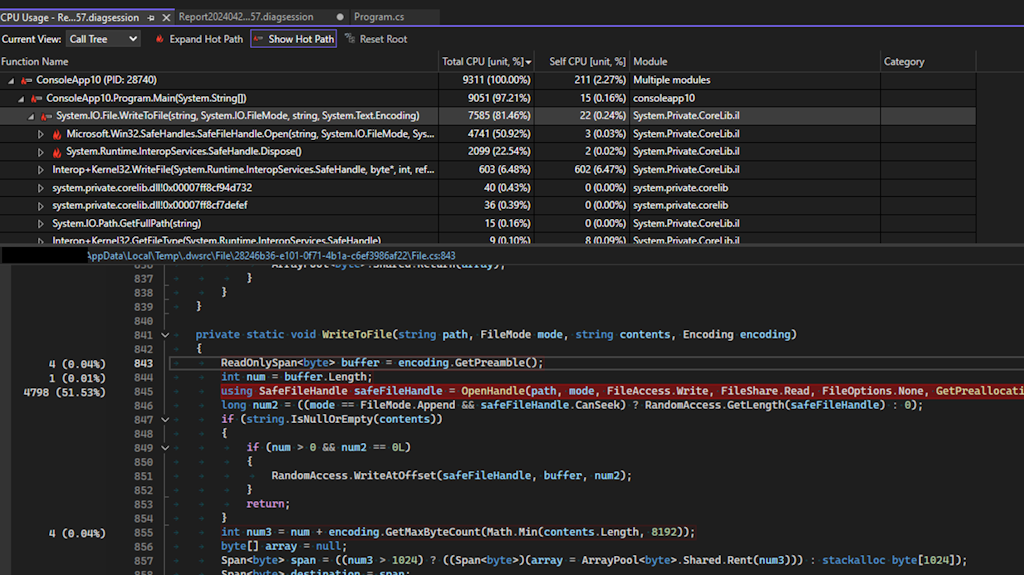
Cette fonctionnalité est particulièrement avantageuse lorsque vous traitez de code externe non utilisateur, ce qui vous permet d’analyser et d’optimiser efficacement les performances de votre application, ce qui améliore votre flux de travail de développement.
📣Consultez le ticket de fonctionnalité pour partager vos commentaires et poursuivre la conversation.
Débogage amélioré sur Arm64
Le débogueur Visual Studio prend en charge les applications AnyCPU manifestées pour s’exécuter en tant qu’arm64.
Visual Studio prend en charge en mode natif la création et le débogage d’applications Arm64 sur les processeurs Arm. Malheureusement, les applications créées avec le paramètre AnyCPU s’exécutant sur un ordinateur Arm64 utiliseront par défaut l’émulation x64. Bien que les capacités de l’émulateur x64 aient augmenté, les scénarios d’UC Arm les plus efficaces sont pris en charge lorsque les applications s’exécutent en mode natif.
Pour mieux prendre en charge le comportement natif prévu, la mise à jour de Windows 24H2 introduit un nouveau paramètre <supportedArchitectures> pour vos fichiers manifestes d’application. Les développeurs .NET peuvent inclure une liste d’architectures prises en charge (amd64 ou arm64), signalant explicitement qu’une application créée avec le paramètre AnyCPU doit s’exécuter en mode natif à l’aide du CLR Arm64 sur les appareils Arm64.
Avec cette version, Visual Studio peut lire ces nouvelles entrées de manifeste lors du lancement de l’application, ce qui permet de lancer le débogage en fonction de l’architecture correcte.
Débogage WebAssembly Blazor
Aperçu de l’expérience de débogage améliorée pour les applications Blazor WebAssembly ciblant .NET 9 ou version ultérieure.
Visual Studio offre désormais un aperçu d’une expérience de débogage améliorée pour les applications Blazor WebAssembly ciblant .NET 9 ou version ultérieure :
- Les types de données affichés dans le débogueur correspondent désormais aux types de données .NET attendus.
- Les membres de type et la visibilité des membres utilisent les icônes attendues.
- La pile d’appels affichée est nettoyée pour afficher uniquement la pile des appels .NET, et respecte correctement le paramètre Uniquement mon code.
- La fenêtre de modules est désormais prise en charge.
- La prise en charge de l’évaluation des expressions dans la fenêtre Exécution et pour les espions et les points d’arrêt conditionnels est développée et améliorée.
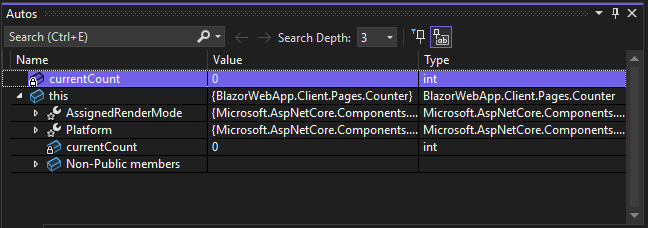
Pour activer la nouvelle expérience de débogage en préversion :
- Activez le paramètre Activer le nouveau débogueur Mono .NET 9+.
- Installez le kit SDK .NET 9 le plus récent.
- Mettez à jour votre application Blazor pour qu’elle cible .NET 9.
Limitations connues :
- Le rechargement à chaud pendant le débogage n’est pas encore entièrement fonctionnel. Ce problème va être corrigé dans la prochaine mise à jour.
Ajout automatique de points d’arrêt au groupe par défaut
Organisez les points d’arrêt pour une résolution rapide des problèmes avec les groupes de points d’arrêt par défaut dans Visual Studio.
Vous pouvez maintenant marquer le groupe de points d’arrêt sélectionné comme groupe d’arrêt par défaut, ce qui garantit que tous les points d’arrêt nouvellement ajoutés sont automatiquement inclus dans ce groupe.
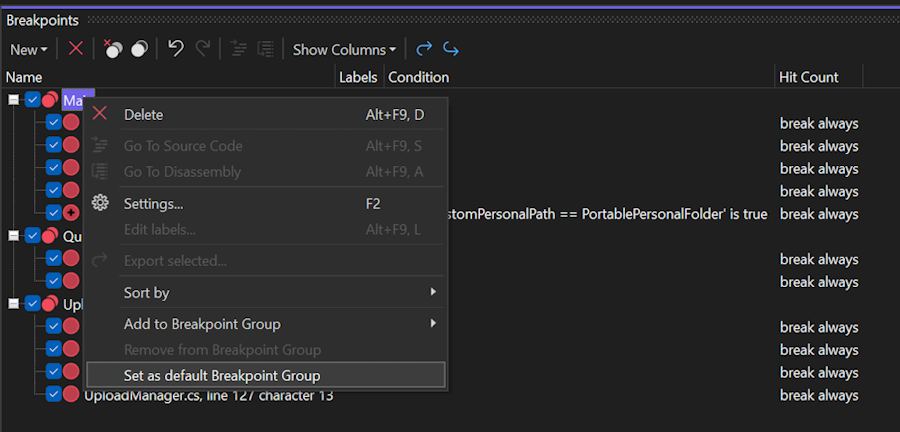
Cette amélioration simplifie la gestion et l’organisation des points d’arrêt, et permet de bénéficier d’un débogage fluide lors de l’investigation de plusieurs problèmes.
📣Consultez le ticket de fonctionnalité pour partager vos commentaires et poursuivre la conversation.
Visualiseur expressif IEnumerable
La fonctionnalité d’expression modifiable dans le visualiseur IEnumerable permet de modifier et de visualiser directement l’expression LINQ dans le débogueur Visual Studio.
Le débogueur Visual Studio offre désormais une fonctionnalité d’expression modifiable dans le visualiseur IEnumerable, une amélioration puissante pour les développeurs travaillant avec des collections.
Vue d’ensemble
Avec cette nouvelle fonctionnalité, lors de la visualisation d’une collection ou d’un jeu de données, vous pouvez modifier directement la zone de texte d’expressions en haut de la boîte de dialogue avec vos expressions LINQ souhaitées. Le visualiseur est mis à jour en temps réel, reflétant la modification des données résultant de votre requête.
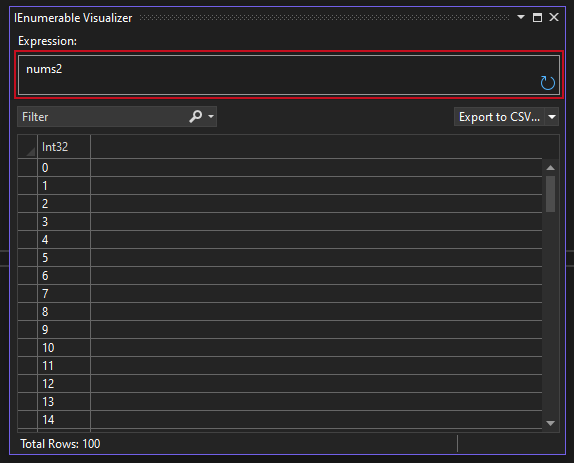
Applications potentielles
La fonctionnalité d’expression modifiable facilite le débogage des jeux de données denses et les manipulations de collections complexes. Vous pouvez facilement appliquer différents filtres ou ordres de tri à vos collections en fonction de vos besoins. En effectuant des expériences avec des transformations de données et des filtres directement dans le débogueur Visual Studio, vous pouvez simplifier votre flux de travail de développement et accroître l’efficacité du débogage. Voici un exemple que vous pouvez essayer par vous-même :
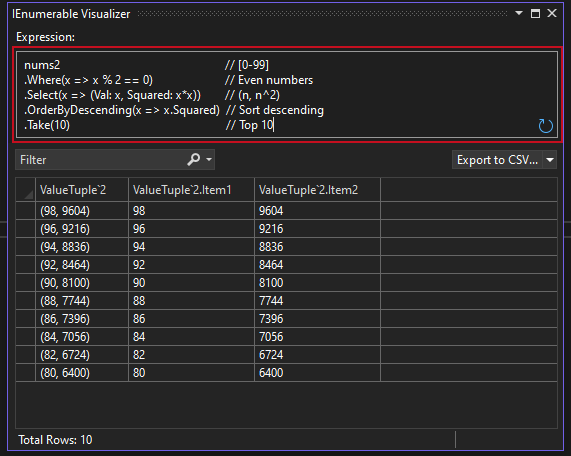
Points d’arrêt C++ plus rapides
Optimisez votre débogage grâce à une amélioration des performances des points d’arrêt conditionnels en C++.
Nous avons considérablement amélioré les performances des points d’arrêt conditionnels en C++ grâce à une refonte de l’implémentation.
Notre évaluation initiale révèle une amélioration des performances d’au moins 35 % dans la version 17.10 et de 70 % dans la version 17.11 P2, ce qui réduit le temps d’exécution de 80 secondes à 21 secondes sur 80 000 itérations.
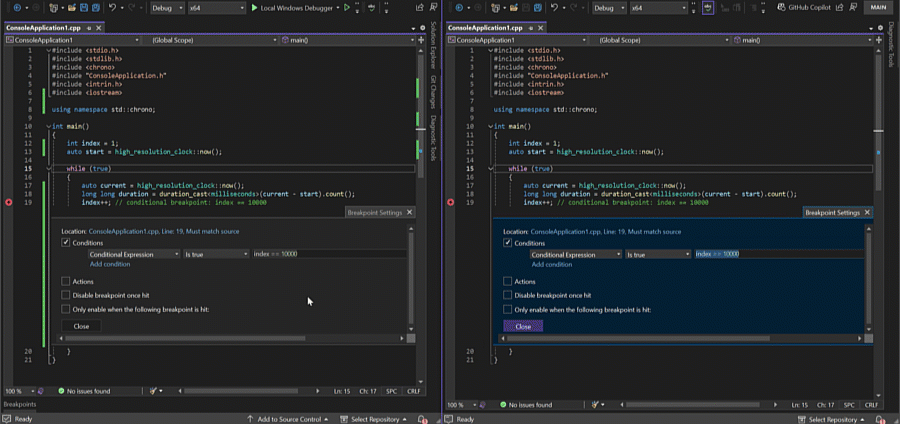
Comme illustré dans la vidéo, le côté gauche affiche les performances des point d’arrêts conditionnels dans la version 17.9, tandis que le côté droit affiche les performances dans la version 17.10.
IDE
Ne manquez jamais l’installation d’un composant
En utilisant des fichiers *.vsconfig, vous pouvez vous assurer que votre équipe dispose de tous les composants et extensions nécessaires installés par votre solution.
De nombreuses équipes utilisent des fichiers *.vsconfig pour standardiser les installations Visual Studio de leurs équipes. Les fichiers *.vsconfig peuvent être placés dans un référentiel ou le répertoire de solution d’un projet, et Visual Studio détecte automatiquement si les composants spécifiés dans le fichier *.vsconfig sont manquants.
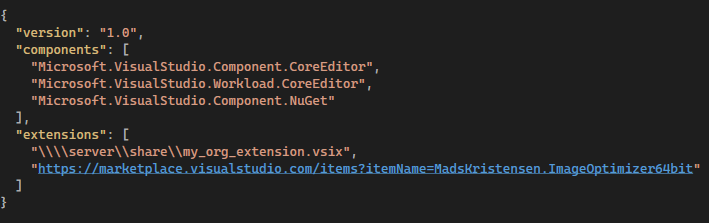
En cas d’absence, une notification telle que celle ci-dessous s’affiche.
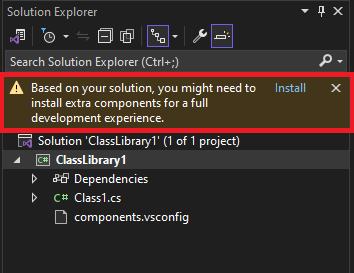
Nous avons apporté deux améliorations à cette expérience dans Visual Studio 2022 version 17.11 Préversion 1.
- Tout d’abord, Visual Studio peut désormais détecter si des extensions locales ou hébergées sur le réseau manquent à l’installation, et le cas échéant, il vous invitera à les installer. Auparavant, en ce qui concerne les extensions, Visual Studio n’était en mesure de reconnaître que si les extensions de la Place de marché étaient manquantes.
- Deuxièmement, Visual Studio invite désormais la notification dans certaines situations, par exemple si le fichier *.vsconfig a changé, car de nouveaux composants ou extensions sont ajoutés à celui-ci. Auparavant, la notification ne s’afficherait que jusqu’à ce que vous y agissez, à quel moment elle serait supprimée pour toujours.
📣Consultez le ticket de fonctionnalité pour partager vos commentaires et poursuivre la conversation.
Restez à jour et assurez votre sécurité
Maintenez Visual Studio à jour et sécurisé en vous inscrivant à Microsoft Updates.
La mise à jour régulière de vos logiciels est une meilleure pratique de sécurité que nous recommandons vivement.
À compter d’août 2024, les mises à jour de sécurité de Visual Studio seront disponibles pour les utilisateurs du SKU Community via le canal Microsoft Update, qui fait partie du système Windows Update. Les utilisateurs du SKU Community qui s’inscrivent à ce canal de mise à jour reçoivent et installent automatiquement les mises à jour de sécurité mensuelles de Visual Studio en mode silencieux et en arrière-plan lorsque l’ordinateur est inactif, ce qui facilite grandement la mise à jour et la sécurité. Vous trouverez plus d’informations dans ce billet de blog.
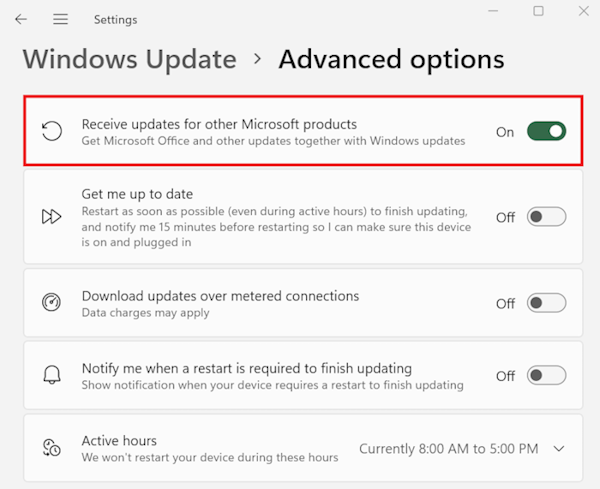
Cette fonctionnalité est une extension de notre solution de mises à jour pour les administrateurs, qui a été conçue afin d’aider les organisations à rester sécurisées. De nombreuses entreprises, dont Microsoft, utilisent cette solution pour déployer automatiquement des centaines de milliers de mises à jour de sécurité chaque mois.
📣Consultez le ticket de fonctionnalité pour partager vos commentaires et poursuivre la conversation.
Nouveaux modèles de kits de ressources Teams
Teams Toolkit a ajouté de nouveaux modèles d’application Teams pour une meilleure expérience de développement Teams.
Teams Toolkit propose désormais un modèle Teams vide pour vous permettre de vous connecter à vos projets existants ou de l’utiliser comme point de départ pour les nouvelles applications Teams.
- Commencez par ce modèle vide pour créer une application Teams.
- Si vous souhaitez ajouter une fonctionnalité Teams à votre projet existant, ajoutez une application Teams vide à votre projet, puis connectez deux projets en effectuant des modifications simples https://aka.ms/Config-Teams-app.
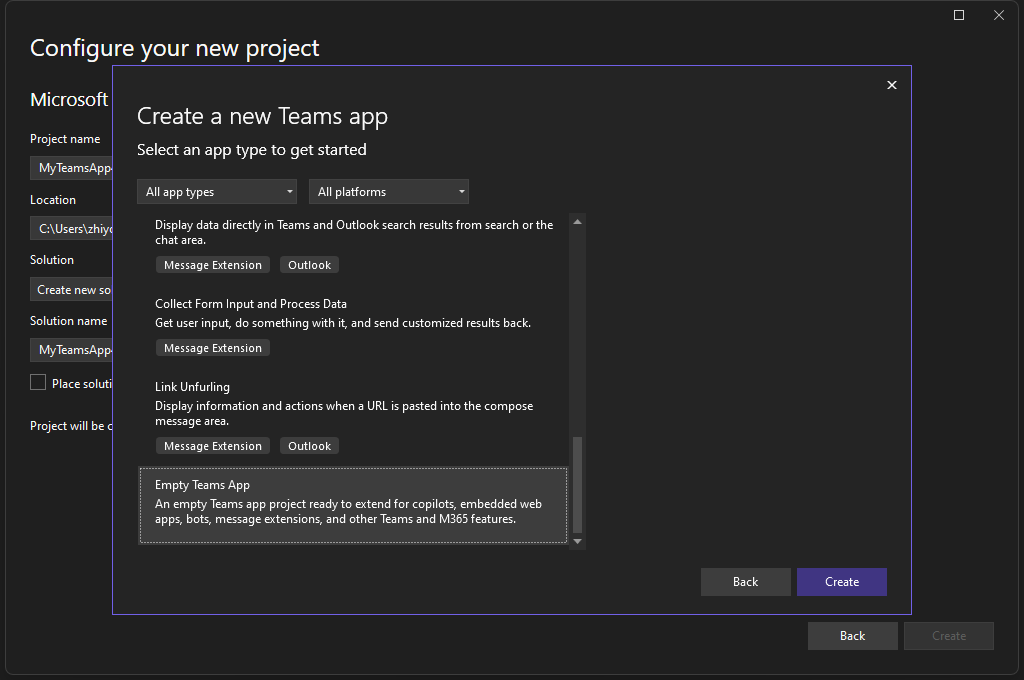
Teams Toolkit prend en charge les authentifications pour l’application Extensions de message Résultats de la recherche à partir de l’API.
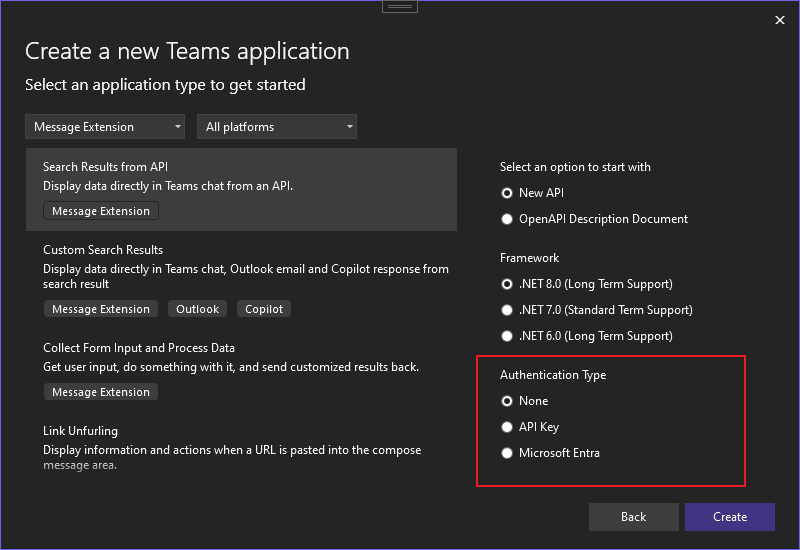
Amélioration de l’authentification utilisateur
Visual Studio utilise désormais le répartiteur d’authentification Windows appelé WAM comme mécanisme d’authentification par défaut.
Visual Studio utilise désormais le Gestionnaire de comptes web (WAM) comme mécanisme d’authentification principal. Cette intégration simplifie non seulement l’expérience d’authentification pour Visual Studio, mais améliore également la sécurité de vos informations d’identification.
Voici comment ressemble la nouvelle expérience WAM :
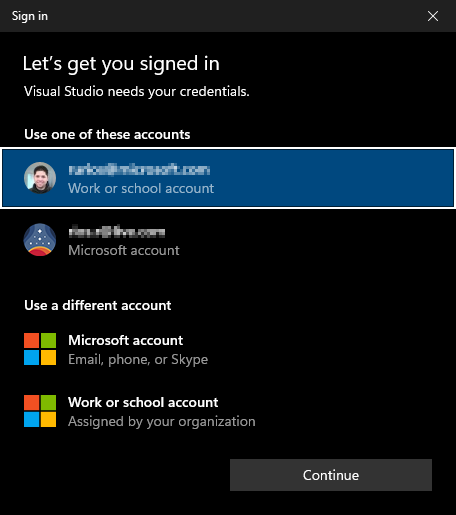
Comment cela a-t-il un impact sur votre expérience ?
L’utilisation de WAM comme expérience d’authentification par défaut présente de nombreux avantages, notamment :
- Intégration de Windows : en plus de réduire le nombre global d’invites d’authentification, vous pouvez désormais sélectionner des comptes Windows existants au lieu d’entrer à plusieurs reprises des informations d’identification.
- Meilleure protection des jetons : les jetons d’actualisation sont mieux sécurisés, car ils sont désormais liés à l’appareil.
- Prise en charge des dernières fonctionnalités de sécurité :
- Tirez parti des fonctionnalités de système d’exploitation enrichies telles que les clés Windows Hello & FIDO.
- Accédez aux fonctionnalités de Microsoft Entra ID les plus récentes et les plus grandes stratégies d’accès conditionnel.
web
Découvrez les itinéraires d’API Web dynamiques
L’Explorateur de points de terminaison a été mis à jour de façon à découvrir les points de terminaison au moment de l’exécution.
Lorsque vous utilisez les API web ASP.NET Core, vous pouvez utiliser l’Explorateur de points de terminaison pour afficher et interagir avec les points de terminaison.
L’Explorateur de points de terminaison découvre statiquement les points de terminaison pour afficher l’ensemble initial de points de terminaison. Certains points de terminaison ne peuvent pas être détectés de manière statique. C’est le cas par exemple de tout point de terminaison défini dans un projet de bibliothèque de classes. Il existe d’autres façons d’inscrire des points de terminaison qui ne peuvent pas être découverts statiquement.
Lorsque vous exécutez ou déboguez votre API web, Visual Studio découvre également les routes au moment de l’exécution, et il les ajoute à l’Explorateur de points de terminaison.
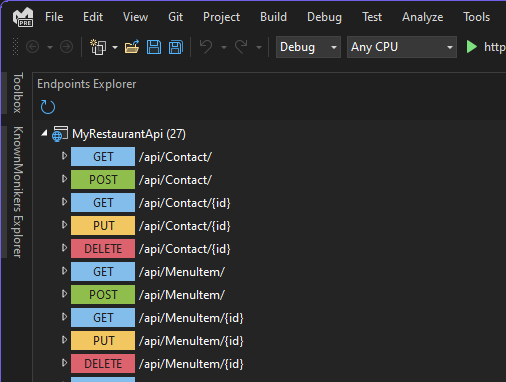
📣Consultez le ticket de fonctionnalité pour partager vos commentaires et poursuivre la conversation.
Packages NPM dans l’Explorateur de solutions
Consultez vos packages NPM s’afficher sous le nœud Dépendances dans l’Explorateur de solutions.
Nous avons unifié les expériences NPM que vous obtenez dans des projets ASP.NET et JavaScript et TypeScript. Vous verrez désormais également vos packages NPM répertoriés dans l’Explorateur de solutions pour les projets JavaScript et TypeScript.
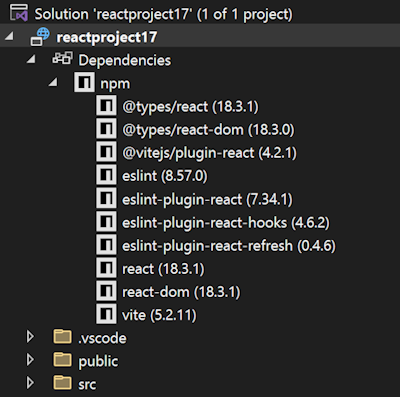
Il s’agit de la même expérience que celle que vous obtenez pour NuGet, mais maintenant pour NPM.
Jeux
Modèles d’ajout de classe de Unreal Engine
Ajoutez des modèles de classe Unreal Engine courants à votre projet avec la nouvelle classe Ajouter une classe.
Vous pouvez désormais ajouter des modèles de classe Unreal Engine courants à votre projet avec la nouvelle boîte de dialogue Ajouter une classe. Cette boîte de dialogue fournit la liste des modèles de classe Unreal Engine courants que vous pouvez ajouter à votre projet. Vous pouvez également ajouter votre classe au module de votre choix.
Pour commencer, cliquez avec le bouton droit sur le projet dans l’Explorateur de solutions, puis sélectionnez Ajouter>Élément Unreal Engine. Dans la boîte de dialogue Ajouter un nouvel élément, sélectionnez Classe commune Unreal Engine pour ouvrir la boîte de dialogue Ajouter une classe.
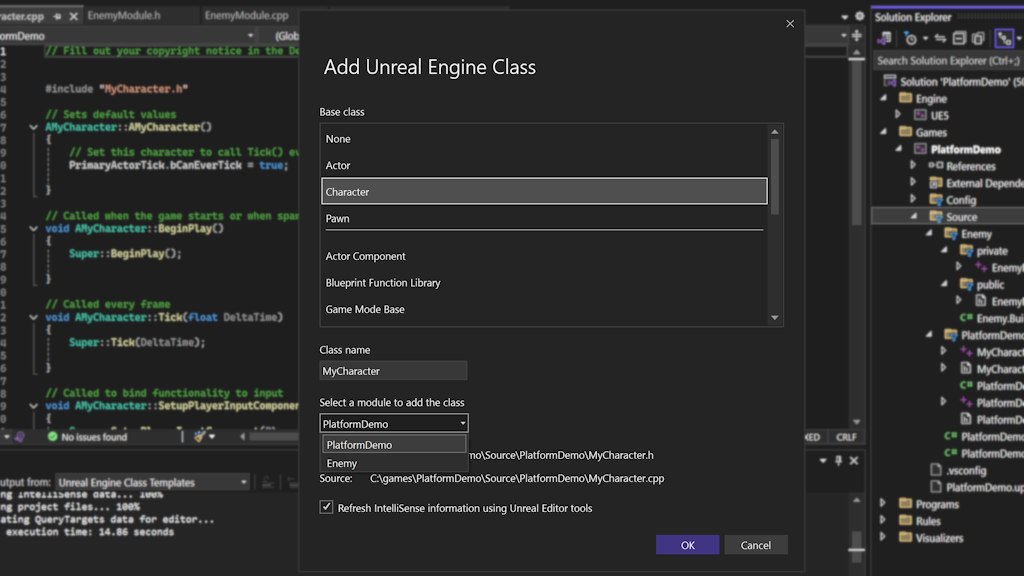
📣Consultez le ticket de fonctionnalité pour partager vos commentaires et poursuivre la conversation.
Module d’ajout Unreal Engine
Ajoutez des modules Unreal Engine à votre projet avec le nouveau module Ajouter.
Vous pouvez maintenant ajouter des modules Unreal Engine à votre projet avec la nouvelle boîte de dialogue Ajouter un module.
Pour commencer, cliquez avec le bouton droit sur le projet dans l’Explorateur de solutions, puis sélectionnez Ajouter>Éléments Unreal Engine. Dans la boîte de dialogue Ajouter un nouvel élément, sélectionnez Module Unreal Engine vide pour ouvrir la boîte de dialogue Ajouter un module.
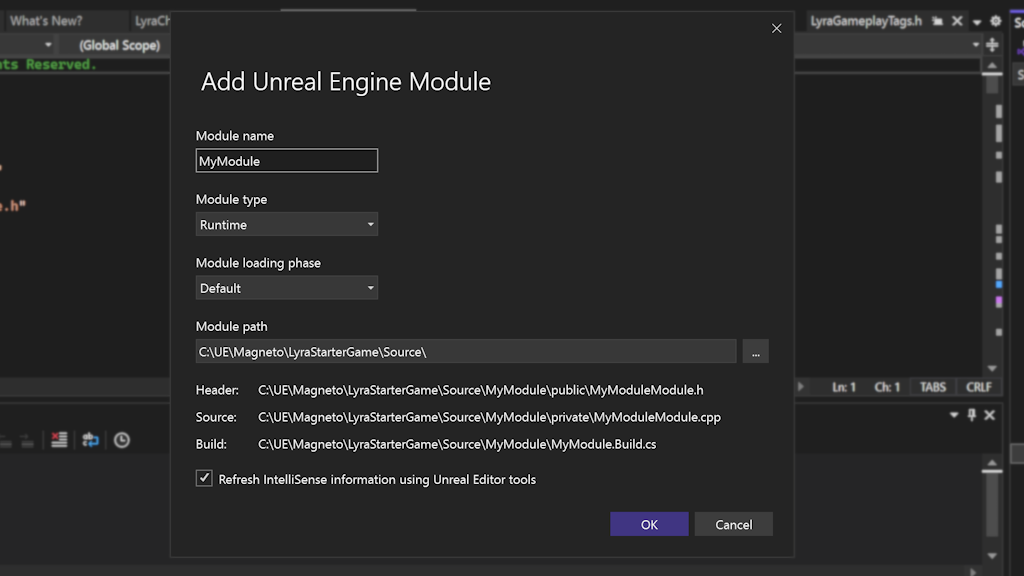
📣Consultez le ticket de fonctionnalité pour partager vos commentaires et poursuivre la conversation.
Plugin d’ajout Unreal Engine
Ajoutez des plug-ins Unreal Engine à votre projet avec la nouvelle option Ajouter un plug-in.
Vous pouvez maintenant ajouter des plug-ins Unreal Engine à votre projet avec la nouvelle boîte de dialogue Ajouter un plug-in.
Pour commencer, cliquez avec le bouton droit sur le projet dans l’Explorateur de solutions, puis sélectionnez Ajouter>Élément Unreal Engine. Dans la boîte de dialogue Ajouter un nouvel élément, sélectionnez Plug-ins Unreal Engine pour ouvrir la boîte de dialogue Plugin d’ajout Unreal Engine.
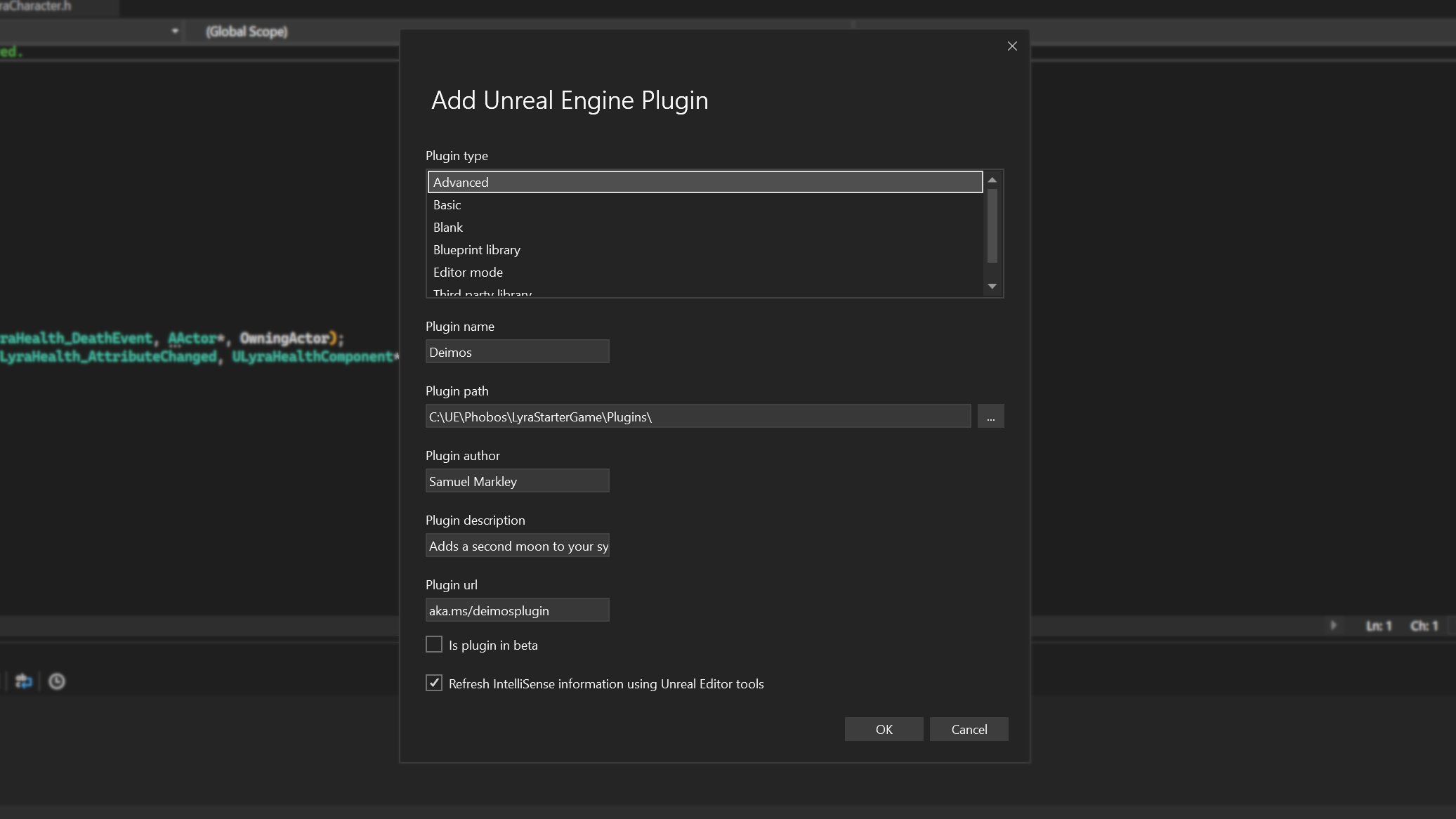
Barre d’outils Unreal Engine
Accédez rapidement aux actions associées à Unreal Engine via une barre d’outils dédiée.
La nouvelle barre d’outils Unreal Engine fournit un accès rapide aux actions associées à Unreal Engine. La barre d’outils est disponible lorsque vous avez un projet Unreal Engine chargé dans Visual Studio. La barre d’outils inclut les actions suivantes :
- Attachement rapide aux processus Unreal Engine
- Rescanner le cache Blueprints
- Accès rapide au journal du moteur Unreal
- Accès rapide à la page de configuration d’Unreal Engine pour Visual Studio
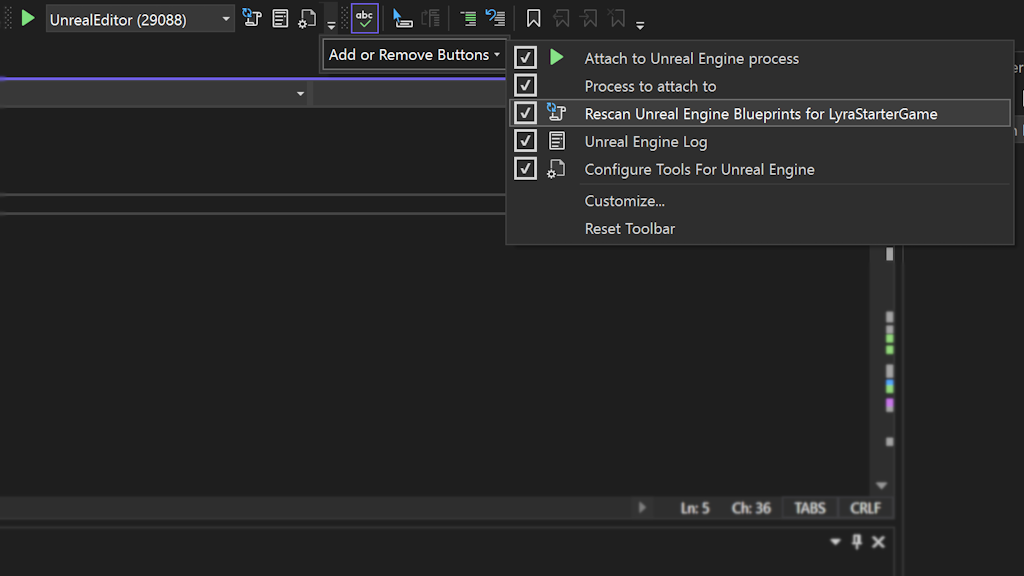
.NET
Explorateur de ressources remanié
Le tout nouvel Explorateur de ressources facilite la gestion de vos fichiers .resx dans .NET.
Dans cette version de Visual Studio, nous introduisons une interface utilisateur de l’Explorateur de ressources repensée afin de mieux répondre aux besoins du développeur .NET moderne.
Dans cette mise à jour, nous avons apporté les améliorations suivantes :
- Vue multi-ressource : vous pouvez désormais charger plusieurs fichiers et afficher toutes les localisations à la fois dans la même vue.
- Recherche et filtrage : nous avons ajouté une fonctionnalité de recherche afin que vous puissiez trouver facilement des ressources dans de grandes solutions.
- Commentaires : chaque traduction d’une ressource a désormais son propre commentaire, visible instantanément dans la grille de données. Recherchez la petite icône de triangle dans le coin de chaque cellule avec un commentaire.
- Avertissements : validation d’espace réservé et avertissements relatifs aux traductions manquantes.
- Accessibilité et interface utilisateur : nous avons amélioré la compatibilité avec les lecteurs d’écran et la technologie d’assistance, ajouté une fonctionnalité de zoom à la grille de données, et autorisons désormais l’application de thèmes VS pour l’éditeur (y compris le mode sombre).
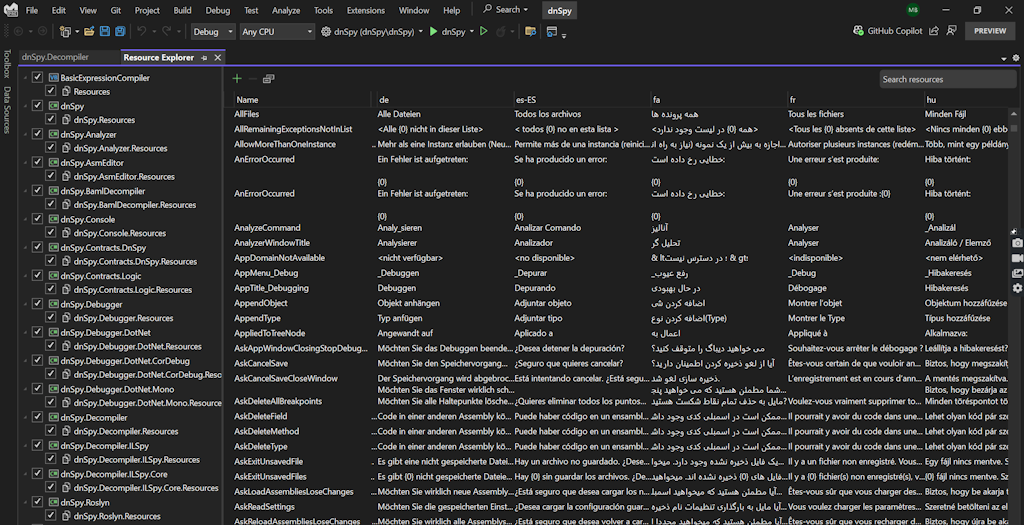
📣Consultez le ticket de fonctionnalité pour partager vos commentaires et poursuivre la conversation. Participez à cette enquête pour aider à améliorer la fonctionnalité.
C++
Mise à jour de la qualité de vie de Build Insights
Ajoute diverses améliorations de la qualité de vie à C++ Build Insights.
Dans cette mise à jour, nous avons ajouté des changements de qualité de vie à l’intégration C++ Build Insights. Vous pouvez désormais filtrer vos résultats de trace Build Insights par projet. Pour les résultats sur chaque ligne, vous voyez maintenant le chemin d’accès relatif et le nom de fichier au lieu du chemin d’accès complet. Nous avons également amélioré le regroupement des résultats dans la vue Fichiers inclus.
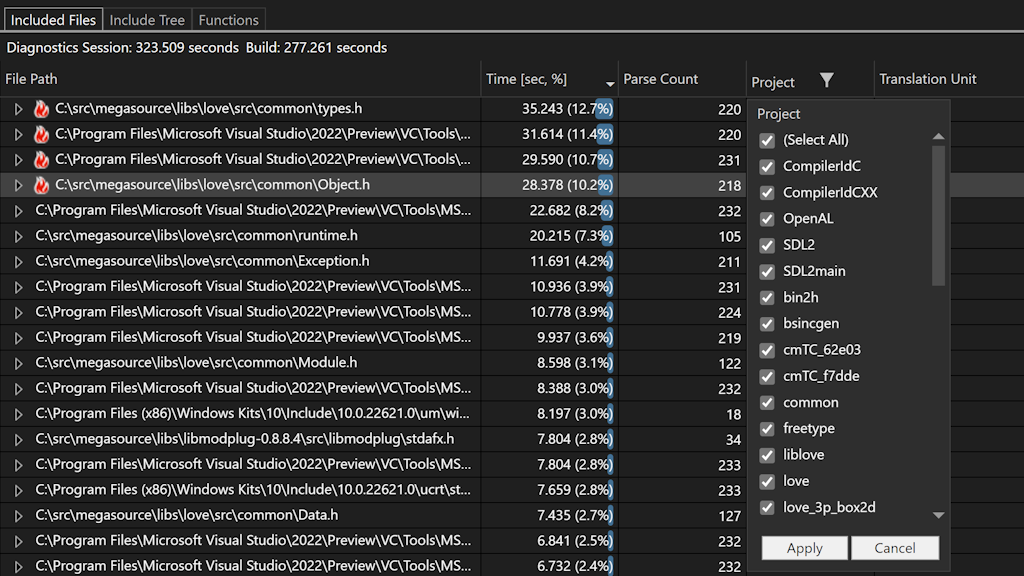
Déboguez vos projets CMake sous Linux
Déboguez vos scripts CMake pour des projets ciblant Linux à l’aide de WSL et SSH.
Nous avons ajouté la prise en charge du débogueur CMake dans les projets CMake ciblant Linux via WSL ou SSH. Le débogueur CMake vous permet de déboguer vos scripts CMake et de CMakeLists.txt fichiers via le débogueur Visual Studio.
Pour démarrer une session de débogage CMake, définissez un point d’arrêt dans votre fichier CMakeLists.txt, puis accédez à Projet > Configurer le Cache avec le débogage CMake.
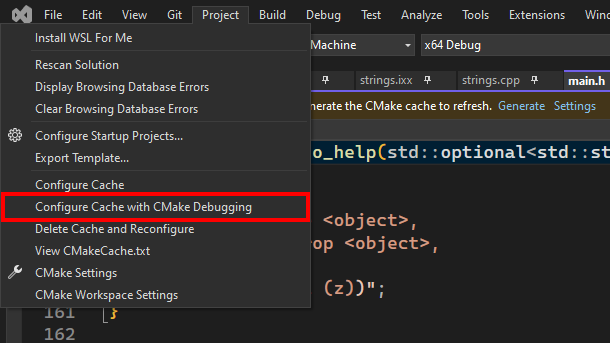
📣Consultez le ticket de fonctionnalité pour partager vos commentaires et poursuivre la conversation.
Exécutable Clang-Tidy personnalisé
Intégrez votre outil Clang-Tidy personnalisé à tous les projets.
Vous pouvez maintenant utiliser un fichier exécutable Clang-Tidy personnalisé pour tous vos projets. Cela vous permet d’exécuter Clang-Tidy sur des projets individuels avec vos propres règles personnalisées, sans dépendre de l’exécutable Clang-Tidy par défaut.
Ce paramètre global vous permet d’intégrer en toute transparence vos règles Clang-Tidy personnalisées, sans avoir à remplacer le fichier exécutable Clang-Tidy existant.
Pour activer cette fonctionnalité, accédez à Propriétés de configuration>Analyse du code>Clang-Tidy et entrez directement son chemin d’accès ou utilisez l’option Parcourir dans la propriété Répertoire de l’outil Clang-Tidy. Enregistrez les modifications et recompilez votre application pour que le nouveau fichier exécutable prenne effet.
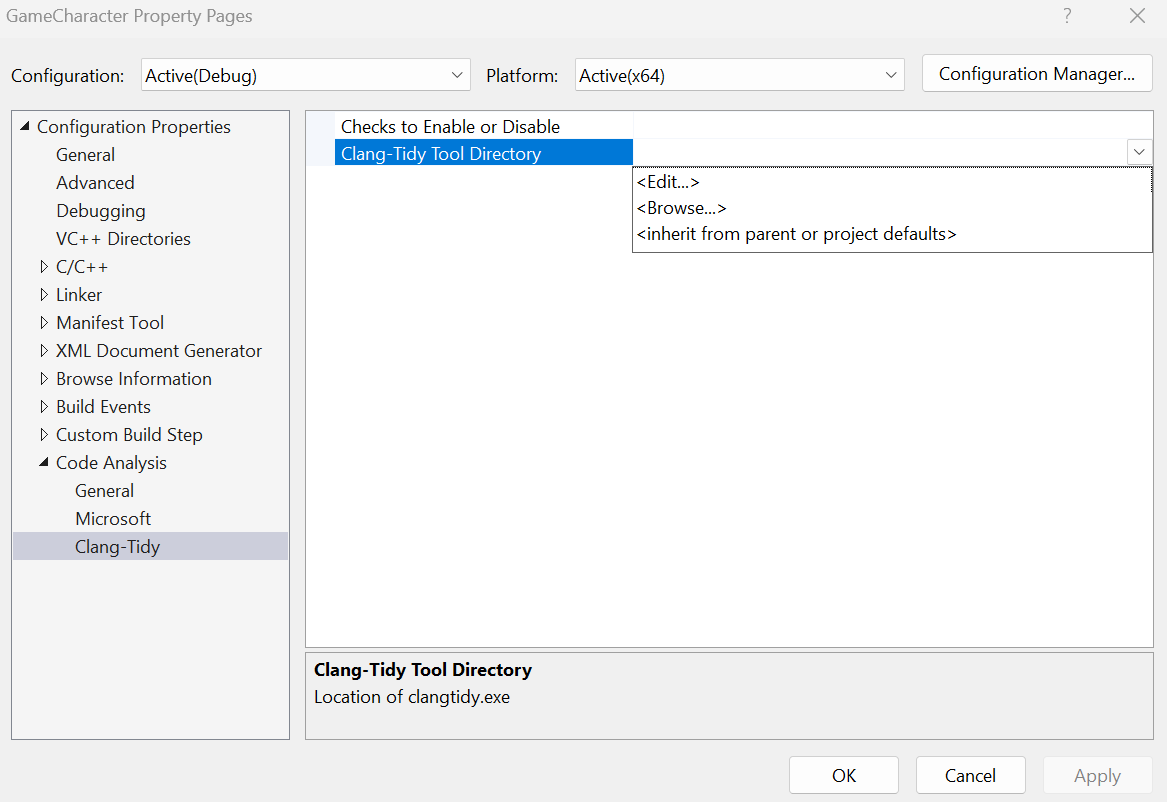
Version 17.11.6
Publication : 12novembre 2024
| Avis de sécurité résolus | CVE |
|---|---|
| Vulnérabilité d’exécution de code à distance .NET | CVE-2024-43498 |
| Vulnérabilité de déni de service .NET | CVE-2024-43499 |
| Élévation de privilèges Visual Studio | CVE-2024-49044 |
Version 17.11.5
Publié le 8 octobre 2024
| Correctifs de bogues principaux | De la communauté |
|---|---|
| Notes de version de .NET pour iOS/tvOS/macOS/macCatalyst. | |
| Mise à jour du SDK Windows 11 (10.0.26100.0) installé par Visual Studio vers la version de maintenance d’octobre 2024. | |
| Erreur MSB4057 dans Visual Studio 2022 17.11.0 | Ticket de commentaires |
| Erreur lors de l’ajout d’une classe au projet. | Ticket de commentaires |
| Problèmes de composants MEF avec AWS Toolkit et l’extension Amazon Q. | Ticket de commentaires |
| Avis de sécurité résolus | CVE |
|---|---|
| Vulnérabilité de déni de service dans .NET au niveau de System.Security.Cryptography.Cose, System.IO.Packaging, System.Runtime.Caching | CVE-2024-43483 |
| Vulnérabilité de déni de service dans .NET au niveau de System.IO.Packaging | CVE-2024-43484 |
| Vulnérabilité de déni de service dans .NET au niveau de System.Text.Json 6.0.x et 8.0. | CVE-2024-43485 |
| Vulnérabilité de déni de service dans le service de collecte de Visual Studio | CVE-2024-43603 |
| Vulnérabilité d’élévation de privilèges dans l’installateur de Visual Studio C++ Redistributable | CVE-2024-43590 |
Version 17.11.4
Publication : 17 septembre 2024
| Correctifs de bogues principaux | De la communauté |
|---|---|
| System.NullReferenceException lors de la copie de fichiers dans l’Explorateur de solutions. | Ticket de commentaires |
| Correction d’un problème où la réponse aux événements de solution pouvait entraîner une lecture d’un état incomplet à partir des projets. | |
| Correction de l’erreur ArgumentNullException dans la build iOS à distance lors du passage entre différentes versions du SDK (y compris Xamarin). | Ticket de commentaires |
| VS inclut désormais MAUI 8.0.82 (SR8.2). | |
| Toujours afficher l’erreur et arrêter le débogage lors de l’utilisation de Debug.Restart (Ctrl+Maj+F5). | Ticket de commentaires |
| Correction d’un problème qui provoquait l’échec des builds .NET après l’installation de .NET SDK 9.0.100-rc.1 ou plus récent. | |
| Cette correction résout le scénario où l’ajout d’un compte GitHub sans licence copilot met copilot dans un état d’erreur, ce qui rend copilot inutilisable. | Ticket de commentaires |
| L’ajout d’un point d’arrêt conditionnel provoque un plantage inconditionnel. | Ticket de commentaires |
| L’Explorateur de ressources ne peut pas ouvrir les fichiers resx. | Ticket de commentaires |
| La commande Aller à la définition ne fonctionne pas. | Ticket de commentaires |
Version 17.11.3
Publication : 10 septembre 2024
| Correctifs de bogues principaux | De la communauté |
|---|---|
| Impossible de publier des applications .Net Framework après la mise à jour 17.11.0. | Ticket de commentaires |
| Impossible d’appairer avec un Mac après la mise à jour de Visual Studio 17.11.0. | Ticket de commentaires |
| La sortie d’erreur de la version 17.11.0 perturbe les tests. |
| Avis de sécurité résolus | CVE |
|---|---|
| Vulnérabilité d'exécution de code à distance dans le fournisseur OLE DB de SQL Server Native Client. | CVE-2024-35272 |
Version 17.11.2
Publication : 27 août 2024
| Correctifs de bogues principaux | De la communauté |
|---|---|
| Correction de l'échec du programme d'installation de Visual Studio lors de l'installation du PackageId:AndroidPlatformMAUI2. |
Version 17.11.1
Publication : 20 août 2024
| Correctifs de bogues principaux | De la communauté |
|---|---|
| Visual Studio 2022 (64-bit) Version 17.11.0 Preview 6.0 corrompt la pile lors de l'arrêt du débogage d'une application native. | Ticket de commentaires |
| Xamarin Profiler a été déprécié et supprimé de Visual Studio. | |
| Xamarin.Android Designer est prévu pour être obsolète et sera supprimé dans une future mise à jour. |
Conseil
S’il existe des fonctionnalités que vous souhaitez voir dans les futures mises à jour de Visual Studio, n’hésitez pas à nous le dire en envoyant un ticket de fonctionnalité.
Remarque
Notre feuille de route présente les priorités et la direction de l’avenir de Visual Studio. Veillez donc à l’extraire.
Remarque
Cette mise à jour peut inclure de nouveaux logiciels Microsoft ou tiers sous licence séparée, comme indiqué dans les avis tiers ou dans les licences associées.
De nous tous sur l’équipe, merci de choisir Visual Studio. Si vous avez des questions, contactez-nous sur Twitter ou la Communauté des développeurs.
Codez bien !
L'équipe Visual Studio